Funkce N je zařazena do seznamu nejdůležitějších funkcí aplikace Excel pro finanční analytiky v seznamu funkcí funkcí textu. Tento podváděcí list pokrývá stovky funkcí, které je důležité znát jako analytik aplikace Excel v aplikaci Excel. Když zadáme hodnotu, vrátí číslo. Funkci lze použít k převodu logických hodnot PRAVDA a NEPRAVDA na 1, respektive 0.
Popis pozice finančního analytika jako finančního analytika Popis pracovní pozice finančního analytika níže poskytuje typický příklad všech dovedností, vzdělání a zkušeností potřebných k získání pozice analytika v bance, instituci nebo korporaci. Provádějte finanční prognózy, reportování a sledování provozních metrik, analyzujte finanční data, vytvářejte finanční modely, které funkce N nabízí omezeně, protože MS Excel automaticky převádí hodnoty podle potřeby. Tato funkce je poskytována pro kompatibilitu s jinými tabulkovými programy.
Vzorec
= N (hodnota)
Vzorec používá pouze jeden argument:
- Hodnota (povinný argument) - Toto je hodnota, kterou chceme převést.
Funkce N převede data na číselnou hodnotu pomocí následujících pravidel:
| Vstupní hodnoty | Návratová hodnota |
|---|---|
| Jakékoliv číslo | Stejné číslo |
| Uznané datum | Datum se převede do formátu pořadového čísla aplikace Excel |
| SKUTEČNÝ | 1 |
| NEPRAVDIVÉ | 0 |
| Kód chyby (#VALUE, # N / A atd.) | Stejný kód chyby |
| Jiné hodnoty | 0 |
V aplikaci Excel jsou data uložena jako pořadová pořadová čísla, abychom je mohli použít při výpočtech. Ve výchozím nastavení je 1. ledna 1900 pořadové číslo 1 a 1. ledna 2018 je pořadové číslo 43101, což je 43 101 dní po 1. lednu 1900.
Jak používat funkci N v aplikaci Excel?
Funkce N je integrovaná funkce v MS Excel. Jako funkci listu ji lze zadat do vzorce v buňce listu.
Abychom pochopili použití této funkce, zvažte příklad:
Příklad 1
Předpokládejme, že máme uvedeny následující údaje. Podívejme se, jak tato funkce funguje:
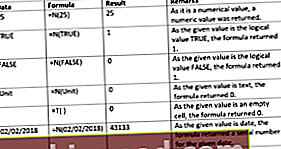
Získáváme výsledky níže:

Chcete-li zobrazit výsledky pro vzorce v aplikaci Excel, vyberte vzorce, stiskněte klávesu F2 a poté stiskněte klávesu Enter. V případě potřeby můžete zvětšit šířku sloupce, abyste viděli všechny výsledky.
Kliknutím sem stáhnete ukázkový soubor aplikace Excel
Dodatečné zdroje
Děkujeme, že jste si přečetli finančního průvodce funkcí Excel N. Když si uděláte čas na osvojení a zvládnutí těchto funkcí, výrazně urychlíte své finanční modelování. Další informace najdete v těchto dalších finančních zdrojích:
- Funkce aplikace Excel pro finance Excel pro finance Tento průvodce Excel pro finance vás naučí 10 nejlepších vzorců a funkcí, které musíte znát, abyste byli skvělým finančním analytikem v aplikaci Excel. Tato příručka obsahuje příklady, snímky obrazovky a podrobné pokyny. Nakonec si stáhněte bezplatnou šablonu aplikace Excel, která obsahuje všechny finanční funkce obsažené v tomto kurzu
- Kurz Excel pro pokročilé
- Pokročilé vzorce aplikace Excel Pokročilé vzorce aplikace Excel je třeba znát Tyto pokročilé vzorce aplikace Excel je důležité znát a posune vaše dovednosti v oblasti finanční analýzy na další úroveň. Pokročilé funkce aplikace Excel, které musíte znát. Naučte se 10 nejlepších vzorců aplikace Excel, které každý finanční analytik světové úrovně pravidelně používá. Tyto dovednosti zlepší vaši tabulkovou práci v jakékoli kariéře
- Zkratky Excel Zkratky Excel PC Mac Zkratky Excel - Seznam nejdůležitějších a nejběžnějších zkratek MS Excel pro uživatele PC a Mac, finance, účetní profese. Klávesové zkratky zrychlují vaše dovednosti v oblasti modelování a šetří čas. Naučte se úpravy, formátování, navigaci, pás karet, vkládání speciálních, manipulaci s daty, úpravy vzorců a buněk a další zkratky

